Hogyan készítsünk rajzfilmfigurákat a Cinema 4D-ben

A mobil játékok és az indie megjelenésével videójátékok , az illusztrátorok és az animátorok nagy beáramlása volt 3D Art . Ez létrehozott egy CEL árnyékolt tárgyakat 3D-s térben, amely egészen új esztétikai, mélység és dimenzió a 2D-stílusú művészethez. Ennek a tendenciának köszönhetően Cinema 4D Ez évek óta létezett, most látja az újjáéledést.
A Cinema 4D erőteljes vázlata és a Toon modul segítségével átalakíthatja a 3D-s grafika rajzfilmszerű illusztrációjává, csak néhány kattintással. A vázlat és a toon modul rugalmassága lehetővé teszi, hogy kísérletezzen különböző 2D CEL árnyékolási stílusokkal, és reagáljon a jelenetben lévő fényekre.
Az épülettervezések vagy karakterek 3D-ben nagyobb rugalmasságot biztosítanak, mivel egyszerűen elforgathatja az objektumot 3D-ben, hogy az arcot, ahelyett, hogy komplex fúrókat használjon. Egyszerű dolgok, mint ez, a Cinema 4D egy erőteljes alkalmazást nemcsak a 3d művészek számára, hanem a 2D illusztrátorok és animátorok számára is.
Töltse le a fájlokat Ehhez a bemutatóhoz, és kövesse az alábbi lépéseket, hogy létrehozzon egy illusztratív 2D-stílusú rajzfilmfigurát a Cinema 4D-ben.
01. Add hozzá a Cel Shader-t
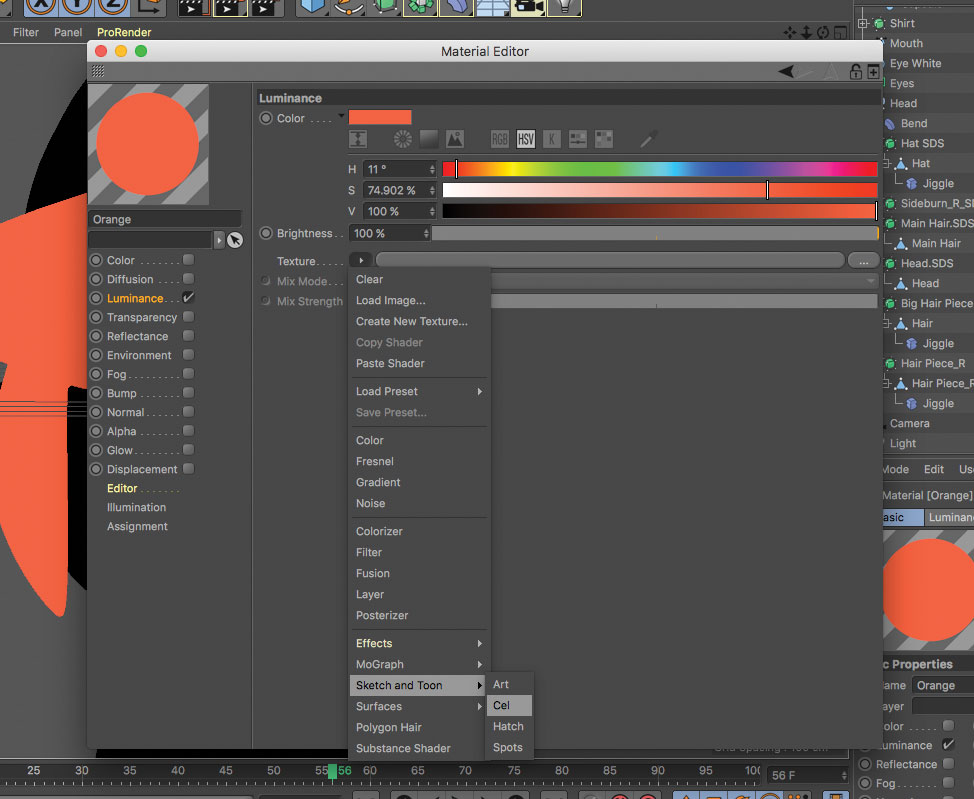
Kezdje meg egy új anyag létrehozásával a rajzfilm textúra létrehozásához. Kapcsolja ki mind a szín-, mind a reflexiós csatornákat. A fényerőcsatornát használjuk, mert nem akarunk semmilyen diffúz árnyékot. Szép lapos árnyékolást keresünk a modellünkért. Navigáljon a CEL Shader betöltéséhez a fényerőcsatornába.
02. Válassza ki a cel árnyékoló színeket
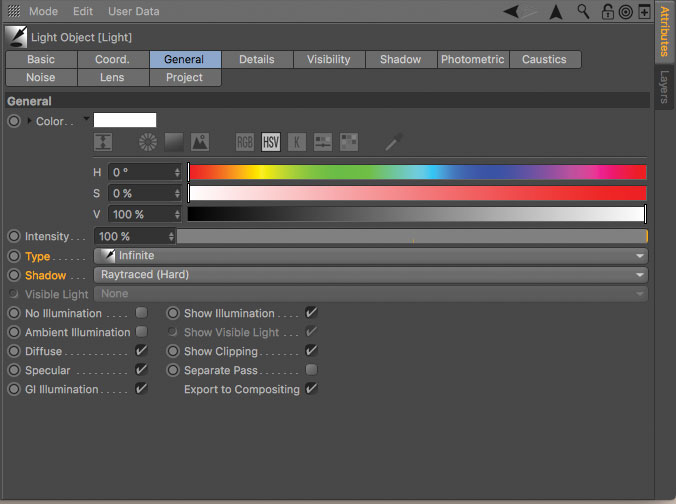
A CEL Shader gradiens alkalmazásával működik, hogy anyagokat alkalmazzon az objektum felületén. Minél jobban mozogsz egy szín gradiens csomót jobbra, annál inkább a szín a modellen jelenik meg. Hozzáadhat vagy eltávolíthat színes chipeket, hogy megkapja a kívánt színkombinációt, akár tritone, duootone, akár más kombináció.
03. Hozzon létre egy fényt
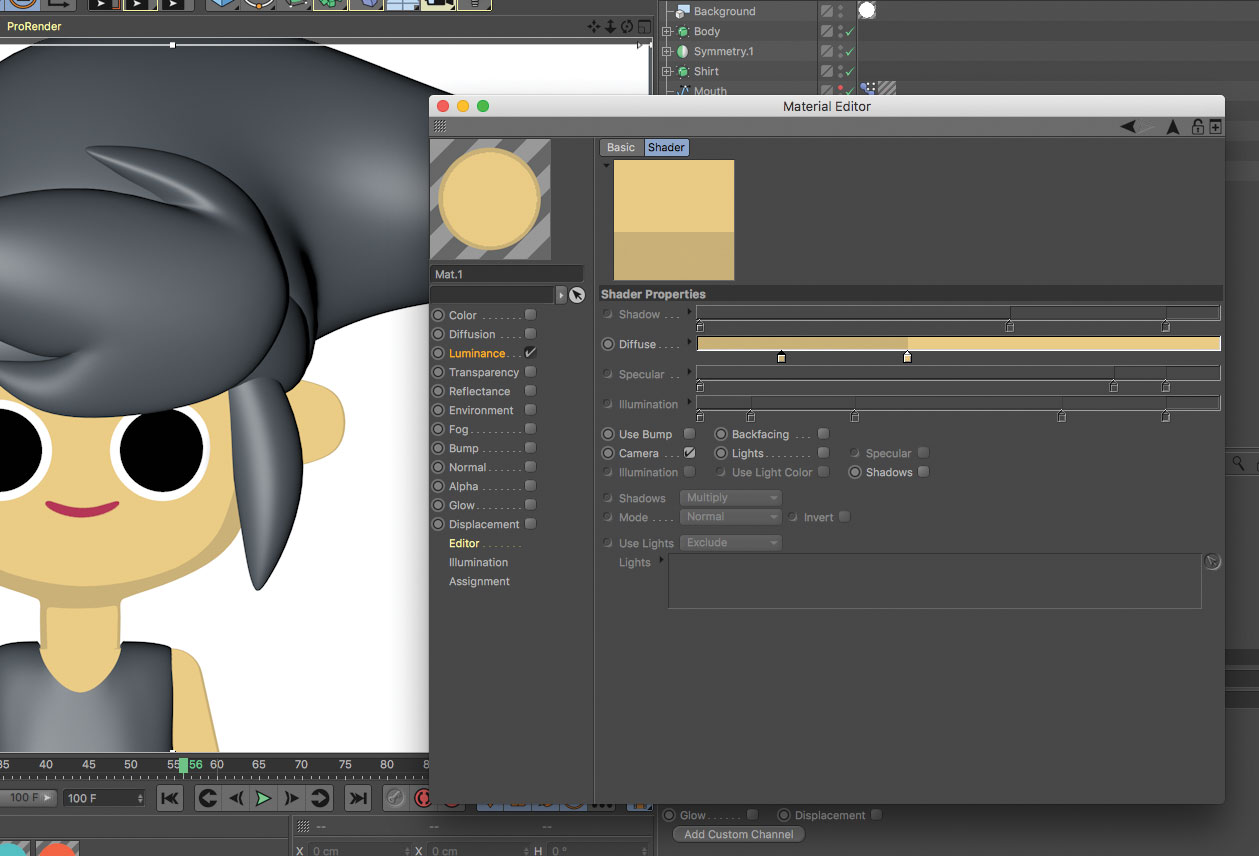
Hozzunk létre egy végtelen fényt kemény árnyékokkal, amelyek lehetővé teszik a karikatúra irányított fény és éles árnyékok számára. A végtelen fények olyan, mint egy hatalmas fényforrás, például a nap. Annak érdekében, hogy megváltoztassa az irányt, hogy a fényt öntsük, mindössze annyit kell tennie, hogy forgassa a végtelen fényt.
04. Használja a lámpákat a CEL árnyékolás meghajtásához
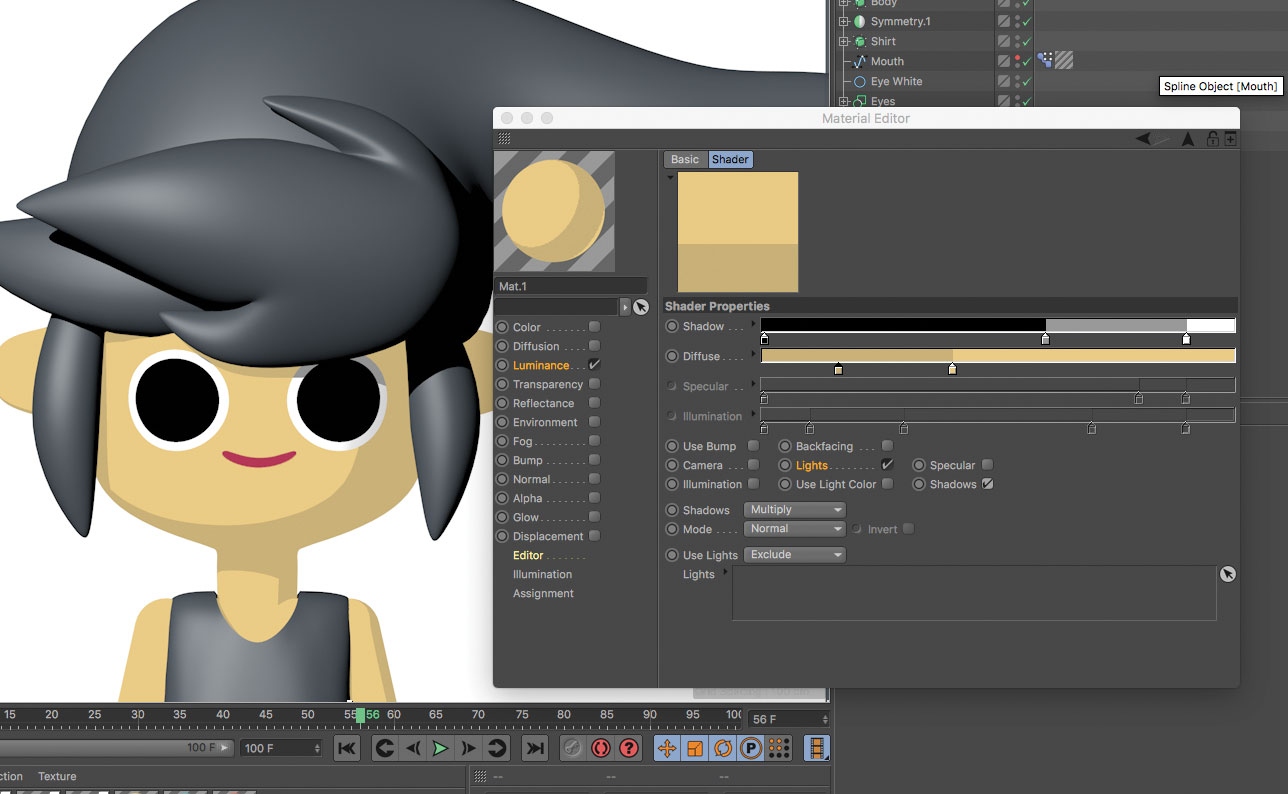
Alapértelmezés szerint a CEL Shader a fényképezőgépet vagy az alapértelmezett nézetet használja a fényforrás pontjaként (a kamera doboz be). Ahhoz, hogy képes legyen fényt használni a jelenetben, mint a CEL Shader fényforrás, és elfogadja az árnyékokat, csak meg kell jelölnie a fényképezőgépet, és ellenőrizze a fényeket, valamint az árnyékokat. Most már teljes ellenőrzése van, hogy a fény a CEL árnyékolást vezesse az objektumon keresztül.
05. Kísérlet a gradiens interpolációval
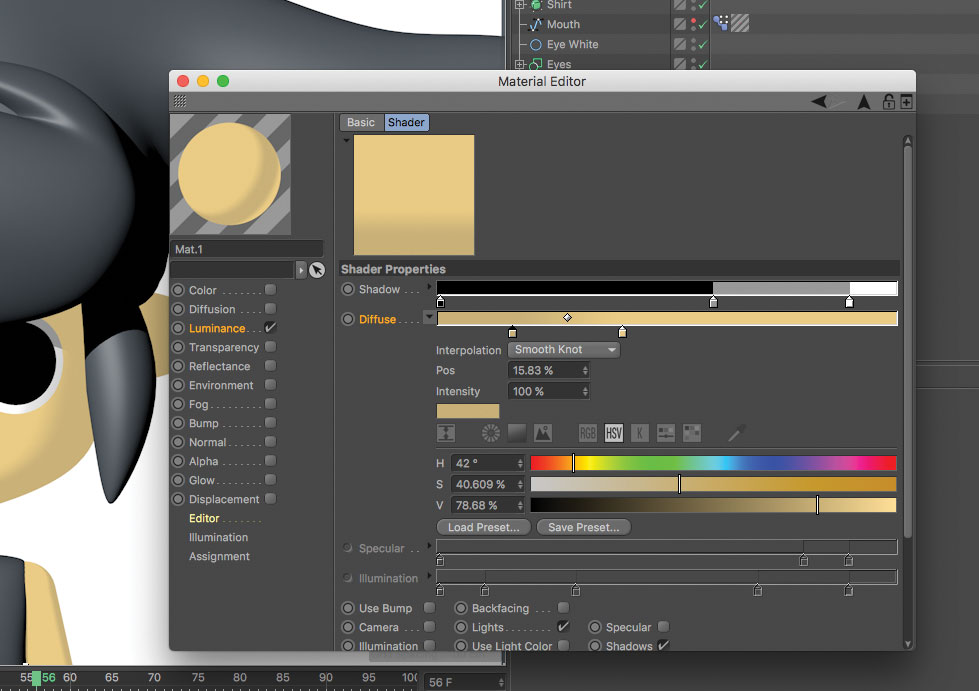
A különböző típusú gradiens interpoláció segítségével a diffúz melletti nyílra kattintva beállíthatja, hogy az egyes színek keveredjenek egy másikba, és felfedezzék néhány érdekes stilizált diffúz árnyékot, amely csak az egyes színek között nincs simítás. Például próbálkozzon a kontraszt hozzáadásával néhány csomó közelebbi távolsággal, mint mások.
06. A stilizált gabona hozzáadása
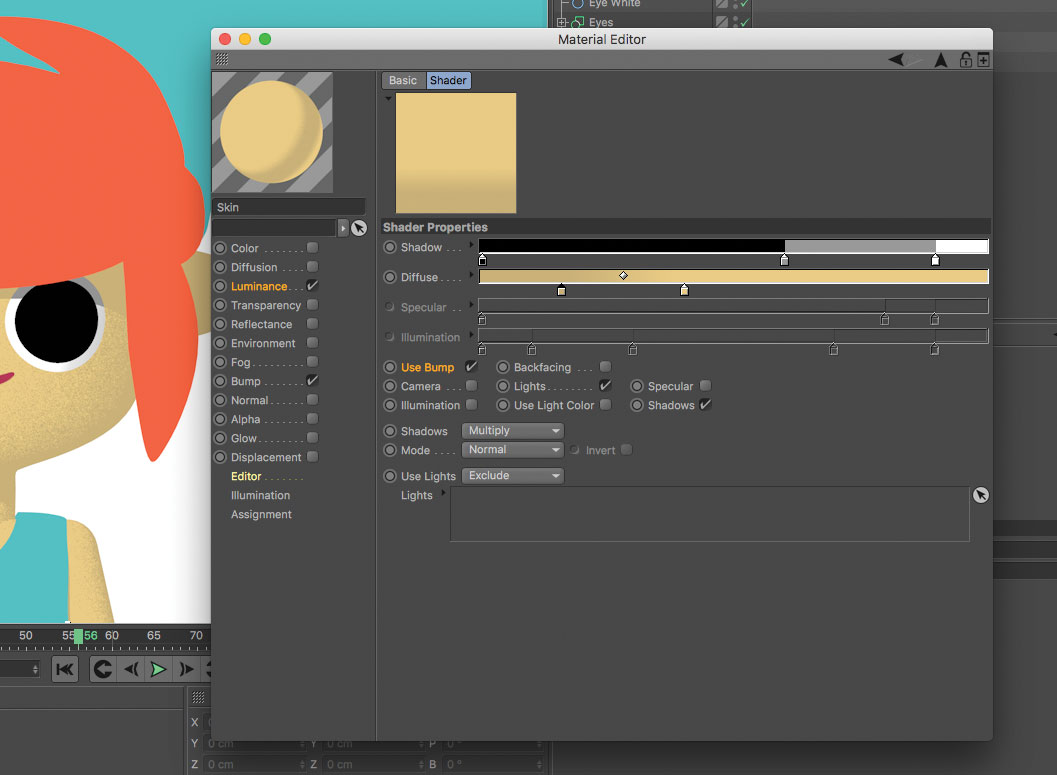
A CEL árnyékolásának megjelenését a Használati Bump funkció segítségével hozzáadhatja, hogy hozzáadjon néhány gabonát. Először is aktiválnia kell a bump csatornát, és töltsön be egy zaj árnyékot. A kisebb zajok a legjobban a finom gabonát szolgálják.
07. Használja a bumpot
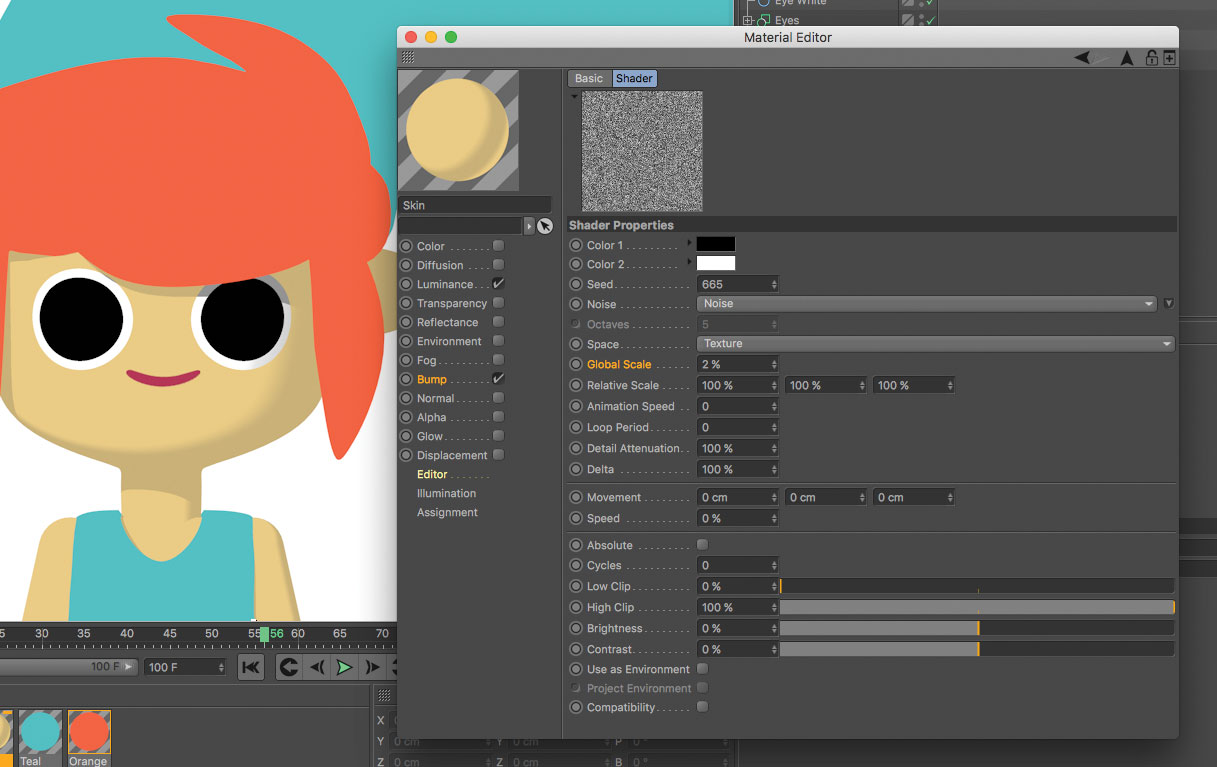
Ahhoz, hogy a Bump Channel a CEL Shaderre működjön, kattintson a Használja a Bump jelölőnégyzetet. Látni fogja, hogy a bump csatorna felszakítja a celt árnyékolóját, és hozzáadja a stilizált gabonát az anyaghoz. Kísérletezzen a bump csatornán, valamint a különböző zajtípusokat.
08. Renderbeállítások
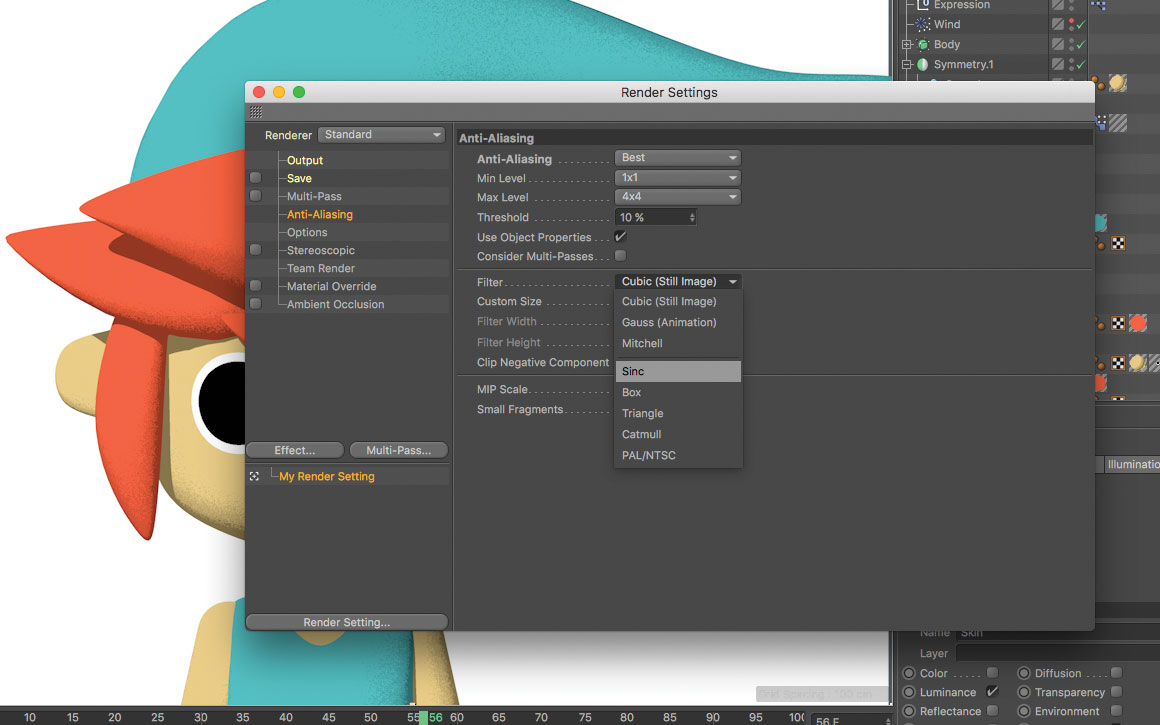
Amikor teszi ki rajzfilm árnyékos tárgyak, fontos fenntartani egy éles, vektor-szerű hatás teszi, különösen, ha azt tervezi, hogy összetett a kép After Effects vektorrétegekben. Általában akkor tenné ki a Gauss (animáció) szűrőt, mert megakadályozza, villódzó néhány animáció, de ez is elmossa a képet. A kép élességének fenntartása, a szűrők, például a Cubic (állókép) vagy a sinc kiválasztása.
Ezt a cikket eredetileg a 227. \ t 3d világ , A világ legkelendőbb magazin CG művészek - tele szakértő útmutatók, inspiráció és a vélemények. Vásároljon 227 kérdést vagy Feliratkozás a 3D világra itt .
Kapcsolódó cikkek:
- Hogyan készítsünk hajat a Cinema 4D-ben
- Tippek a 2D rajzfilm 3D-s koncepcióba való fordításához
- 30 inspiráló példák a 3D Art
kézikönyv - Most Popular Articles
Hogyan készítsünk egy fotó kollázsot a Photoshop CC-ben
kézikönyv Sep 12, 2025Tanulás Hogyan készítsünk egy fényképes kollázsot a Photoshopban, sok különböző helyzetben hasznos lesz. Egyedi képek elfog egyetlen pillanatok, de hivatkozhat a kollázs és akko..
10 dolog, amit nem tudtad, hogy meg tudod csinálni a Photoshop-t
kézikönyv Sep 12, 2025A Photoshop tökéletes példája az egésznek, amely nagyobb, mint a részei összege, amelyek közül sok van; Egy túlcsordul�..
Master nagyméretű környezet 3DS max
kézikönyv Sep 12, 2025Ennek a darabnak a célja, hogy egy darabot állítson elő 3D Art Ez készen áll a keretpufferről való egyenes..
Kezdjük a HTML vászonokkal
kézikönyv Sep 12, 2025A html & lt; vászon & gt; Az elem egy erőteljes megoldás a pixel alapú grafika létrehozásához az interneten ..
Hogyan kell egy 3D-s nyomtatott goblinot szagolni
kézikönyv Sep 12, 2025A projekt fogalma, a gomba goblin, az Adrian Smith barátom rajzából származik. Dolgoztam, hogy ezt a koncepciót egy 3D-s nyo..
Szenzációs naplementét hoz létre a Photoshopban
kézikönyv Sep 12, 2025Egy gyönyörű naplemente olyan csoda, hogy bárki, aki egy kamerával rendelkező, szinte kötelességgel kötődik, hogy megra..
Az űrhajó modellezése a játékmenet tervezéséhez
kézikönyv Sep 12, 2025Val vel Törött tér Az, ami ez - egy szabad-play csapat harci játék - a hajók és képességeik a show csilla..
Hogyan kell használni a stock fotókat Kreatívan a tervezési munkádban
kézikönyv Sep 12, 2025Ahelyett, hogy egy utolsó megoldás lenne, az állomány képeket lehet, és a kreatív arzenál lényeges részét kell képezn..
Kategóriák
- AI és Gépi Tanulás
- AirPods
- Amazon
- Amazon Alexa & Amazon Echo
- Amazon Alexa & Amazon Echo
- Amazon Tűz TV
- Az Amazon Prime Videó
- Android
- Android Telefonok & Tabletta
- Android Telefonok és Táblagépek
- Android TV
- Az Apple
- Az Apple App Store
- Az Apple HomeKit & Apple HomePod
- Az Apple Zene
- Az Apple TV
- Az Apple Watch
- Alkalmazások és Web Apps
- Alkalmazások és Webalkalmazások
- Hang
- Chromebook & Chrome OS
- Chromebook és Chrome OS
- Chromecast
- A Cloud & Internet
- Felhő és Internet
- Felhő és Internet
- Számítógépes Hardver
- Számítógép Története
- Cord Cutting & Streaming
- Zsinórvágás és Streaming
- Discord
- Disney +
- DIY
- Elektromos Járművek
- EReaders
- Alapvető Tudnivalók
- Magyarázó
- Szerencsejáték
- Általános
- A Gmail
- A Google
- A Google Asszisztens és A Google Nest
- Google Assistant és A Google Nest
- A Google Chrome
- A Google Docs
- A Google Drive-ban
- A Google Maps
- A Google Play Store
- A Google Táblázatok
- A Google Diák
- A Google TV
- Hardver
- HBO Max
- Kézikönyv
- Hulu
- Internet Slang & Rövidítések
- IPhone & IPad
- Kindle
- Linux
- A Mac
- Karbantartás és Optimalizálás
- A Microsoft Él
- A Microsoft Excel
- A Microsoft Office
- A Microsoft Outlook
- A Microsoft PowerPoint
- A Microsoft Csapatok
- Microsoft Word
- A Mozilla Firefox
- Netflix
- Nintendo Kapcsoló
- Paramount +
- PC Gaming
- Peacock
- A Fénykép
- A Photoshop
- PlayStation
- Adatvédelmi és Biztonsági
- Adatvédelem és Biztonság
- Adatvédelem és Biztonság
- A Termék Roundups
- Programozás
- Raspberry Pi
- Roku
- Safari
- Samsung Telefonok & Tabletta
- Samsung Telefonok és Táblagépek
- Slack
- Smart Home
- Snapchat
- Social Media
- Hely
- Spotify
- Tapló
- Hibaelhárítás
- TV
- -en
- Video Games
- Virtuális Valóság
- A VPN-ek
- Web Böngészők
- Wifi & Routerek
- Wifi és útválasztók
- A Windows
- A Windows 10
- A Windows 11
- A Windows 7
- Xbox
- A YouTube & YouTube TV
- YouTube és YouTube TV
- Nagyítás
- Magyaráz







